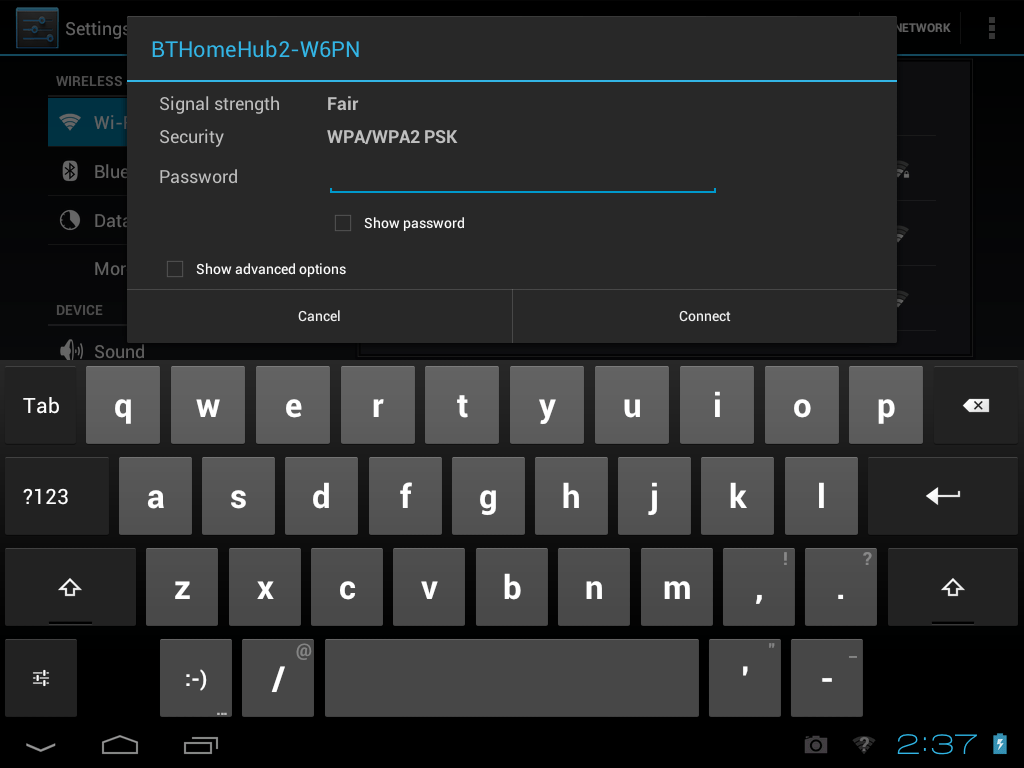Continuando con mi anterior post de cómo recuperar la clave de tu WiFi mediante un PC o Mac, hoy explicamos cómo hacerlo para aquellas personas que necesiten hacer esto pero no tengan cualquiera de los dos dispositivos mencionados anteriormente a mano, simplemente necesitarán su smartphone, ya sea Android o un iPhone.
Android
Al igual que cualquier dispositivo medianamente inteligente, los terminales con el sistema operativo de la empresa de la gran G almacenan las claves de las redes a las que se han conectado para no tener que volverlas a poner en un futuro para conectarse a una misma red. Estos datos no se encuentran cifrados, pero necesitaremos ser root o super usuario para acceder a ellos.
Si no sois root pero necesitáis serlo, aquí os dejo el post de Aitor en el que explica como obtener los permisos de super usuario de forma muy sencilla. Tened en cuenta que este proceso conlleva sus riesgos, ya que puede haber problemas durante el proceso y dejar tu terminal brickeado, es decir, como un pisapapeles. No todos los dispositivos son compatibles con esto y perderéis la garantía.
Si ya sois root, tan solo tendréis que descargar la app Wifi Password de forma gratuita desde Google Play. Una vez instalada, la abrís y os saldrá un mensaje diciendo que la app sirve, únicamente, para ver las claves WiFi almacenadas en el dispositivo, no para hackearlas o averiguarlas.
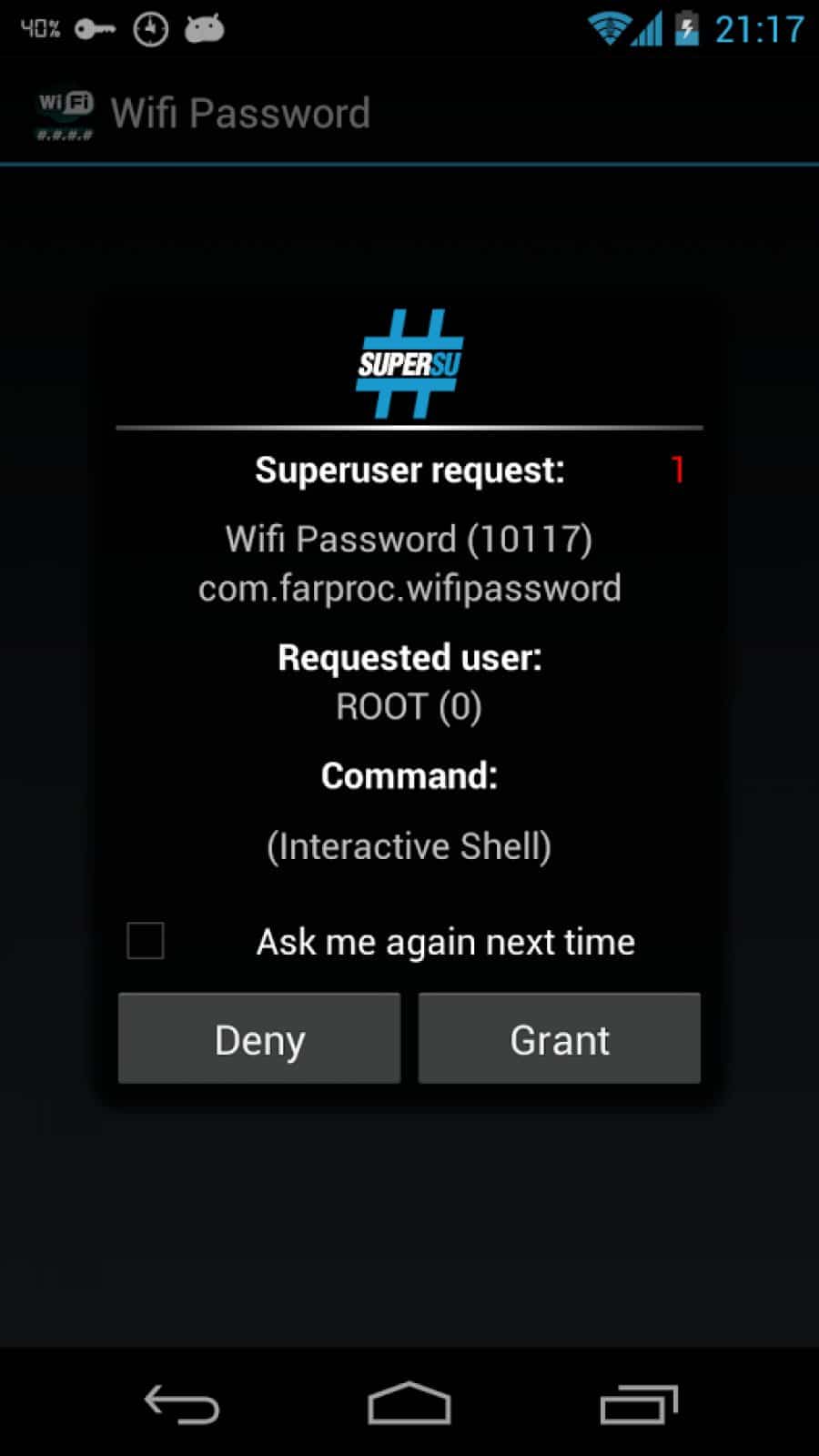
Aceptáis el mensaje, concedéis permisos de super usuario y listo, ya veréis las claves de las redes a las que te has conectado alguna vez. Haz una captura de pantalla para guardarlas en la galería o pulsa sobre la clave para copiarla al portapapeles.
Si preferís hacerlo manualmente, tendréis que descargar un explorador de archivos root como ES Explorador de Archivos. Dentro de el, navegáis por las carpetas siguiendo este orden data > misc > wifi. Dentro de esta última carpeta, abrís el archivo «wpa_supplicant.conf» con el editor de texto. Lo que os queda es encontrar la red WiFi de la que queréis averiguar la clave dentro del documento. Los nombres de las redes aparecen junto a SSID y las contraseñas al lado de PSK.
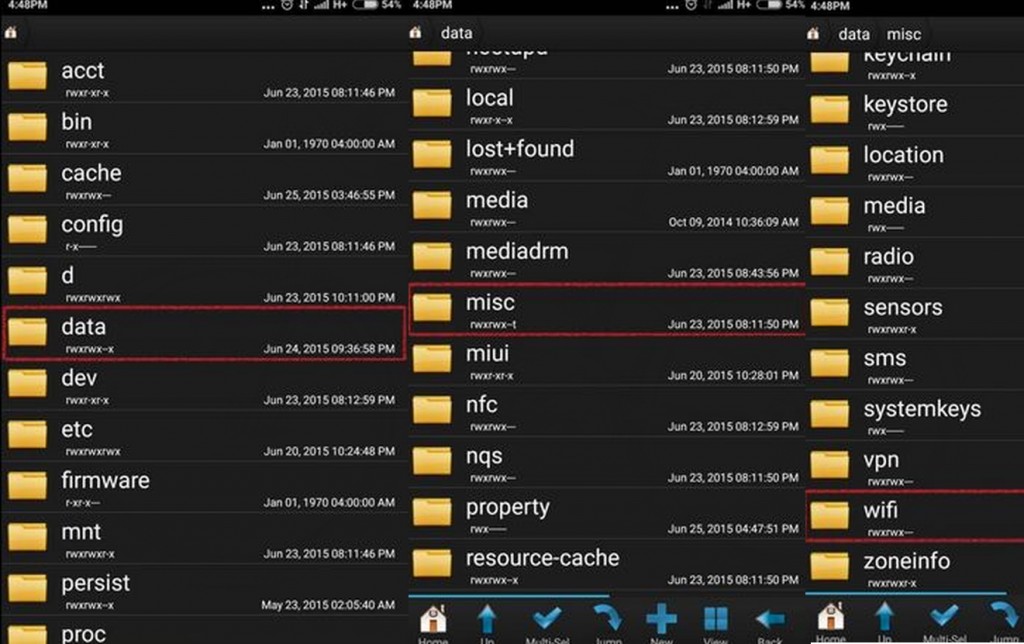
iOS
Al igual que en Android, iOS también tiene limitaciones para acceder a datos internos del terminal. En este caso, necesitaremos haber hecho Jailbreak previamente en nuestro iPhone, ya que la app es un tweak que tendremos que descargar desce Cydia.
Este tweak se llama WiFi Passwords List y se encuentra disponible de forma gratuita en el repositorio de BigBoss en Cydia.

Su uso es muy sencillo. Una vez instalado lo ejecutamos y veremos que su interfaz no podría ser más sencilla, muestra las redes WiFi a las que nuestro dispositivo se ha conectado alguna vez y, debajo del nombre de dicha red, su contraseña. Si pulsamos sobre la red, obtendremos más información sobre ella.
¿Conoces alguna otra aplicación vara ver las claves de las redes WiFi?